【原稿整理、編集】カテゴリの記事
Excel操作の中で、頻繁に利用するセル内改行(強制改行)の挿入は、WindowsとMacでキーボードショートカットが異なります。
また、一括削除についてについてもWindowsでは、検索フィールドでCtrl+Jキーを押すことで、セル内改行のコードを対象することができますが、Mac版Excelではそれに相当する機能がどうにも見つかりません。
| Win | Mac | |
|---|---|---|
| 挿入 | Alt+Enter | command+option+return |
| 削除 | 検索フィールドでCtrl+Jキー | ? |
この記事は『10倍ラクするIllustrator仕事術』からの転載です。
Illustratorに搭載されている「検索・置換」は文字列を置き換えることしかできません。「RegX」を使うと、検索条件に正規表現を利用したり、置換時にスタイル変更を行うことができます。
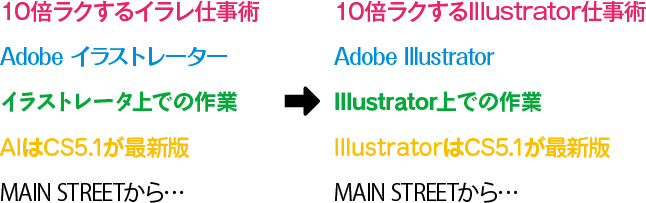
文字列の検索置換では、MAIN STREETの「AI」も対象になってしまいますが、正規表現による検索置換では非対象にできる。
Fireworksというアプリでは、ネイティブ形式にPNGを使っています。これをFireworksを開いて、囲みや文字を入力して保存すると、再編集可能なPNGファイルとして保存できます。 といっても、これをこのままDTPで使えるわけはないため、正直、これで支給されてもな〜というのが本音ですが、量が量というときの裏技をご紹介します。
結論
Fireworks CS5からFXGに書き出せば、ビットマップ画像を保持したまま、Illustratorで開くことができる。後はIllustratorでがんばる。
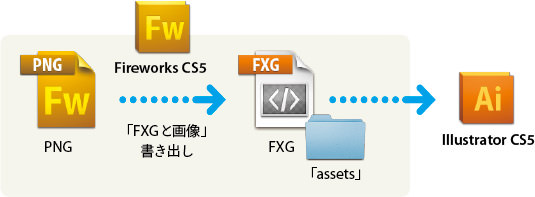
Mac OS XのFinderや一部のアプリケーションでは、Emacsキーバインドと呼ばれるキーボードショートカットがサポートされています。
マウスや矢印キーを使わず、ホームポジションのままでカーソルや編集位置を移動したりすることができるため、文字入力/編集作業を行う際、覚えてしまうと非常に強力です。
| キーコンビネーション | 処理内容 |
| control + A | 現在の行/段落の先頭に移動 |
| control + B | 1 文字戻る |
| control + D | カーソルの右側の文字を削除 |
| control + E | 現在の行/段落の末尾に移動 |
| control + F | 1 文字進む |
| control + H | カーソルの左側の文字を削除 |
| control + K | カーソルの右側の文字から行/段落の末尾までを削除 |
| control + L | カーソル/選択部分を表示領域の中央にする |
| control + N | 1 行下に移動 |
| control + O | カーソルの後ろに1行挿入 |
| control + P | 1 行上に移動 |
| control + T | カーソルの左側の文字と右側の文字を置換 |
| control + V | 1 つ下のページに移動する |
| option + delete | カーソルの左側の1単語とその後ろのスペースや句読点を削除 |

